一、首先我们来设置IDEA中类的模板:(IDEA中在创建类时会自动给添加注释)
1、File-->settings-->Editor-->File and Code Templates-->Files
我们选择Class文件(当然你要设置接口的还也可以选择Interface文件)
2、Class模板内容
/**
*@ClassName ${NAME}
*@Description TODO
*@Authot ${USER}
*@Date ${DATE} ${TIME}
*@Version 1.0
**/
(1)${NAME}:设置类名,与下面的${NAME}一样才能获取到创建的类名
(2)TODO:代办事项的标记,一般生成类或方法都需要添加描述
(3)${USER}、${DATE}、${TIME}:设置创建类的用户、创建的日期和时间,这些事IDEA内置的方法,还有一些其他的方法在绿色框标注的位置,比如你想添加项目名则可以使用${PROJECT_NAME}
(4)1.0:设置版本号,一般新创建的类都是1.0版本,这里写死就可以了
2、效果图展示









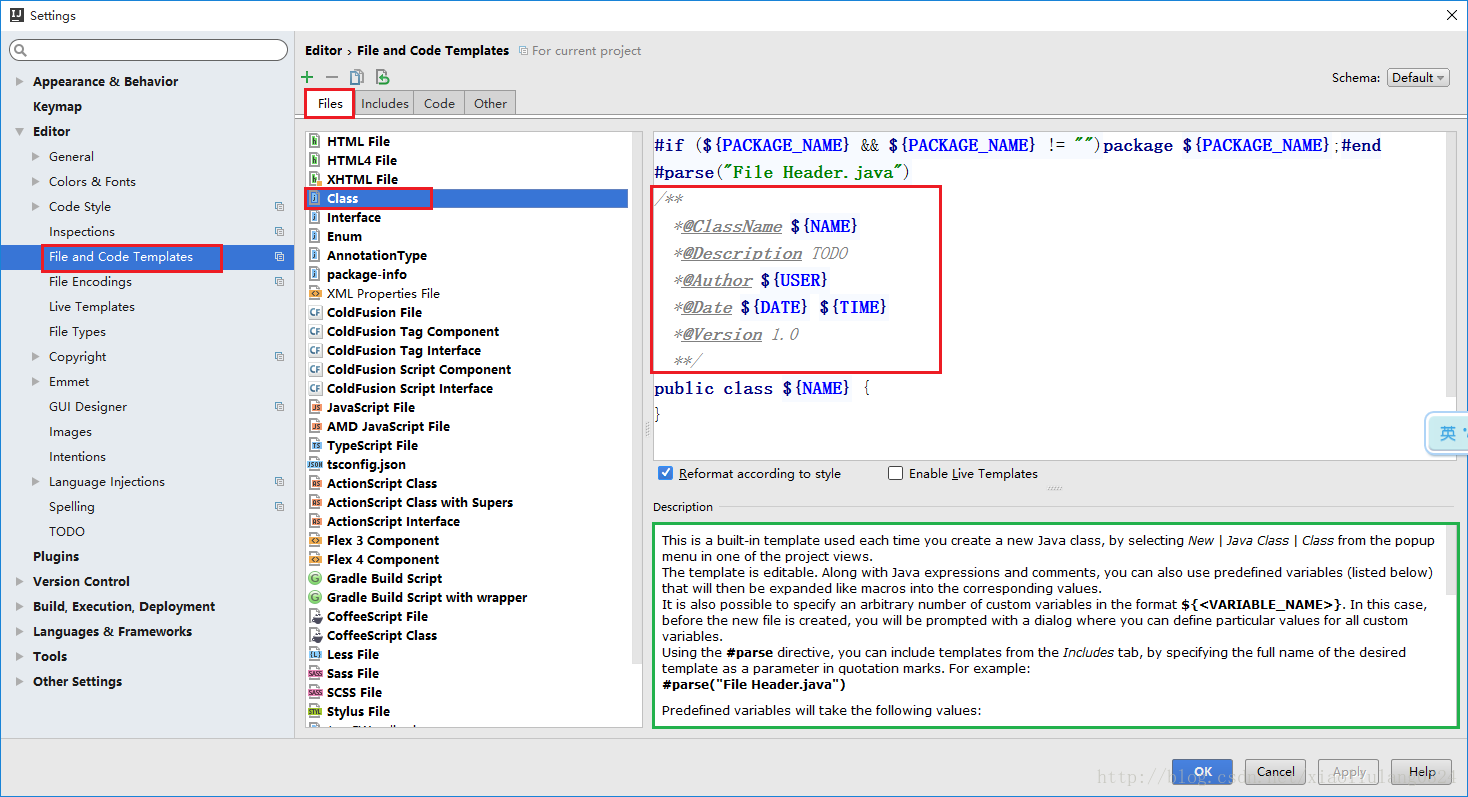
 最低0.47元/天 解锁文章
最低0.47元/天 解锁文章















 4978
4978











 被折叠的 条评论
为什么被折叠?
被折叠的 条评论
为什么被折叠?








